Outlook- ում էլփոստերը փոխանցելիս միշտ օգտագործեք լռելյայն հաշիվ
Outlook- ի համար նախատեսված գործիքներ
Ընդհանուր առմամբ, երբ մենք էլփոստ ենք փոխանցում Outlook- ում, այն ավտոմատ կերպով կօգտագործի այս էլ-նամակը ստացած էլփոստի հաշիվը ՝ այն փոխանցելու համար: Եվ եթե մի քանի նամակներ զանգվածաբար վերահասցեավորում են, ապա այն կօգտագործի էլ. Փոստի հաշիվը ՝ հիմնվելով ներկայումս գործող թղթապանակի վրա: Երբեմն, հնարավոր է, որ մենք Outlook- ում ավելացրել ենք բազմաթիվ էլփոստի հաշիվներ, և քաոսային կլինի կառավարել այս առաքման էլփոստերը: Այստեղ ես խորհուրդ եմ տալիս Օգտագործեք լռելյայն հաշիվ հաղորդագրությունները փոխանցելու համար հատկություն, տրամադրված է Outlook- ի համար նախատեսված գործիքներ, ստիպել ցանկացած էլփոստ փոխանցել լռելյայն էլփոստի հաշվին:
Միշտ օգտագործեք լռելյայն հաշիվ ՝ Outlook- ում էլփոստերը փոխանցելու համար
- Ավտոմատացնել էլ Auto CC / BCC, Ավտոմեքենաների փոխանցում կանոններով; ուղարկել Ավտոմատ պատասխան (Offoff Office) առանց փոխանակման սերվեր պահանջելու...
- Ստացեք նման հիշեցումներ Նախազգուշացում BCC- ի համար երբ պատասխանում եք բոլորին, երբ դուք BCC ցուցակում եք, և Հիշեցրեք հավելվածները բաց թողնելիս մոռացված հավելվածների համար...
- Բարելավել էլփոստի արդյունավետությունը Պատասխանել (Բոլորը) Հավելվածներով, Ավտոմատ ավելացրեք ողջույն կամ ամսաթիվ և ժամ ստորագրության կամ թեմայի մեջ, Պատասխանել բազմաթիվ էլ...
- Հեշտացնել էլփոստի ուղարկումը Վերհիշել նամակները, Կցման գործիքներ (Սեղմել բոլորը, ավտոմատ պահել բոլորը...), Հեռացնել կրկնօրինակները, եւ Արագ հաշվետվություն...
Միշտ օգտագործեք լռելյայն հաշիվ ՝ Outlook- ում էլփոստերը փոխանցելու համար
Տեղադրելուց հետո Outlook- ի համար նախատեսված գործիքներ, Դուք կարող եք հեշտությամբ կիրառել Uդիտեք հաղորդագրությունների փոխանցման կանխադրված հաշիվը առանձնահատկությունը հետեւյալն է.
Outlook- ի համար նախատեսված գործիքներԲացեք 100 հզոր գործիքներ Outlook-ի համար: Անվճար 60-օրյա փորձարկում, առանց սահմանափակումների:Բացահայտեք ավելին... Փորձեք հիմա:
1: Սեղմեք Կուտոլս or Kutools Plus > Ընտրանքներ (մեջ Ընտրանքներ խումբ) Ընտրանքներ երկխոսությունը միացնելու համար:

2, Ընտրանքներ երկխոսության մեջ միացրեք առաջ էջանիշը և նշեք այն Օգտագործեք լռելյայն հաշիվ հաղորդագրությունները փոխանցելու համար տարբերակ.

3. Սեղմեք OK պարամետրերը պահելու կոճակը:
Այսուհետ, այն միշտ կօգտագործի լռելյայն էլփոստի հաշիվը էլփոստերը փոխանցելու համար:
Երբ դուք էլփոստ եք փոխանցում, այն կուղարկվի լռելյայն էլփոստի հաշվի հետ ՝ անկախ այն էլփոստի հաշվից, որի վրա այս էլ. Երբ դուք մի քանի նամակներ մեծաքանակ եք փոխանցում, դրանք կուղարկվեն լռելյայն էլփոստի հաշվին:
Notes
1, Outlook- ում կարող եք հեշտությամբ դիտել կամ փոխել լռելյայն էլփոստի հաշիվը ՝
(1) Սեղմեք Ֆայլ > Info > Հաշվի կարգավորումները > Հաշվի կարգավորումները բացել Հաշվի Կարգավորումների երկխոսությունը:
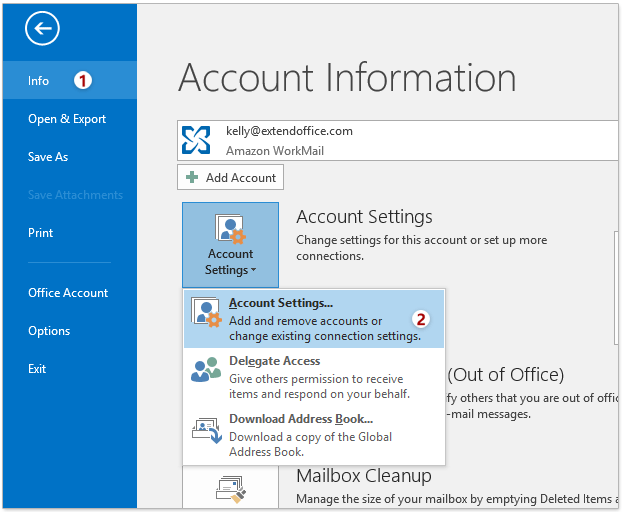
(2) Հաշվի կարգավորումներ երկխոսության մեջ միացրեք E-mail էջանիշը, և
- Դուք կտեսնեք, որ նախնական էլփոստի հաշիվը նշվում է պատկերակով
 ;
; - Եթե Ձեզ անհրաժեշտ է փոխել լռելյայն էլփոստի հաշիվը, կտտացրեք ՝ ընտրելու էլփոստի հաշիվը, ապա կտտացրեք Սահմանեք որպես Default կոճակը:

2, Եթե Outlook- ում փոխեք լռելյայն էլփոստի հաշիվը, ապա սա Օգտագործեք լռելյայն հաշիվ հաղորդագրությունները փոխանցելու համար տարբերակը չի կարող ճանաչել նոր էլփոստի հաշիվը, քանի դեռ չի վերագործարկել Outlook- ը:
3, Նույնիսկ եթե դուք միացրել եք Օգտագործեք լռելյայն հաշիվ հաղորդագրությունները փոխանցելու համար տարբերակ, the Kանգվածային առաջ (մեկի առանձնահատկությունը Outlook- ի համար նախատեսված գործիքներ, կտտացրեք ՝ տեսնելու համար) կուղարկի բազմաթիվ նամակներ առանձին `էլփոստի հաշվի հետ` հիմնված ակտիվ փոստային պանակի վրա:
Դեմո. Outlook- ում էլփոստերը փոխանցելիս միշտ օգտագործեք լռելյայն հաշիվ
ԱկնարկԱյս տեսանյութում Կուտոլս էջանիշը ավելացվում է կողմից Outlook- ի համար նախատեսված գործիքներ, Եթե դա ձեզ հարկավոր է, խնդրում ենք կտտացնել այստեղ ունենալ 60-օրյա անվճար փորձաշրջան առանց սահմանափակումների:
Գրասենյակի արտադրողականության լավագույն գործիքները
Outlook- ի համար նախատեսված գործիքներ - Ավելի քան 100 հզոր գործառույթ՝ ձեր Outlook-ը լիցքավորելու համար
🤖 AI Փոստի օգնական: Ակնթարթային պրոֆեսիոնալ նամակներ AI մոգությամբ. մեկ սեղմումով հանճարեղ պատասխաններ, կատարյալ հնչերանգներ, բազմալեզու վարպետություն: Փոխակերպեք էլ. փոստը առանց ջանքերի: ...
📧 Email ավտոմատացում: Գրասենյակից դուրս (հասանելի է POP-ի և IMAP-ի համար) / Ժամանակացույց ուղարկել նամակներ / Ավտոմատ CC/BCC էլփոստ ուղարկելիս կանոններով / Ավտոմատ փոխանցում (Ընդլայնված կանոններ) / Ավտոմատ ավելացնել ողջույնները / Ավտոմատ կերպով բաժանել բազմասերիստացող նամակները առանձին հաղորդագրությունների ...
📨 էլեկտրոնային կառավարման: Հեշտությամբ հիշեք նամակները / Արգելափակել խարդախության նամակները ըստ առարկաների և այլոց / Deleteնջել կրկնօրինակ նամակները / Ընդլայնված որոնում / Համախմբել Թղթապանակները ...
📁 Հավելվածներ Pro: Խմբաքանակի պահպանում / Խմբաքանակի անջատում / Խմբաքանակային կոմպրես / Auto Save- ը / Ավտոմատ անջատում / Ավտոմատ սեղմում ...
🌟 Ինտերֆեյս Magic: 😊Ավելի գեղեցիկ և զով էմոջիներ / Բարձրացրեք ձեր Outlook-ի արտադրողականությունը ներդիրներով դիտումների միջոցով / Նվազագույնի հասցնել Outlook-ը փակելու փոխարեն ...
???? Մեկ սեղմումով Հրաշքներ: Պատասխանել բոլորին մուտքային հավելվածներով / Հակաֆիշինգի էլ. նամակներ / 🕘Ցուցադրել ուղարկողի ժամային գոտին ...
👩🏼🤝👩🏻 Կոնտակտներ և օրացույց: Խմբաքանակի ավելացրեք կոնտակտներ ընտրված էլ / Կոնտակտային խումբը բաժանեք առանձին խմբերի / Հեռացնել ծննդյան հիշեցումները ...
Over 100 Նկարագրություն Սպասեք ձեր հետազոտությանը: Սեղմեք այստեղ՝ ավելին բացահայտելու համար:

